
INHOUD
- 1 Signaalvereisten
- 2 Wi-Fi delen van telefoon naar Android
- 3 Internet delen via wifi vanaf een iOS-gadget
- 4 Wi-Fi delen vanaf Windows Phone
- 5 Een verbinding opzetten met behulp van extra programma's
- 6 Verbindingsproblemen en hoe deze op te lossen
Signaalvereisten
Om internet vanaf een mobiel apparaat te distribueren, hebt u allereerst de aanwezigheid van internet nodig. Meestal komt de distributie van het beschikbare mobiele netwerk, dat de smartphone of tablet ontvangt via de mobiele operator. Welnu, voor de distributie zelf heb je een wifi-module nodig. Deze functie is op softwareniveau geïmplementeerd op bijna alle moderne apparaten op Android en iOS. Overigens is het de moeite waard om te verduidelijken hoe de exploitant van het mobiele netwerk zich verhoudt tot de distributie van zijn verkeer. Sommigen van hen, bijvoorbeeld Yota, kunnen datadistributie-algoritmen volgen en hiervoor een ander tarief aanbieden.
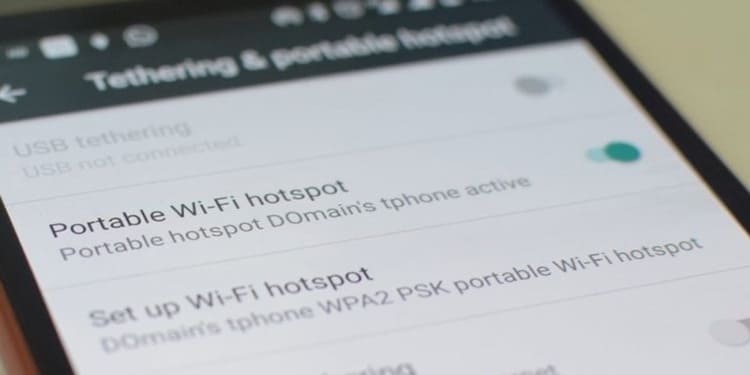
Wi-Fi delen van telefoon naar Android
Er is niets ingewikkelds aan het maken van een distributie van internet via Wi-Fi met Android. We hoeven alleen een wifi-hotspot te maken en deze een beetje te configureren. Deze bewerking is hetzelfde als het instellen van een draadloze router.
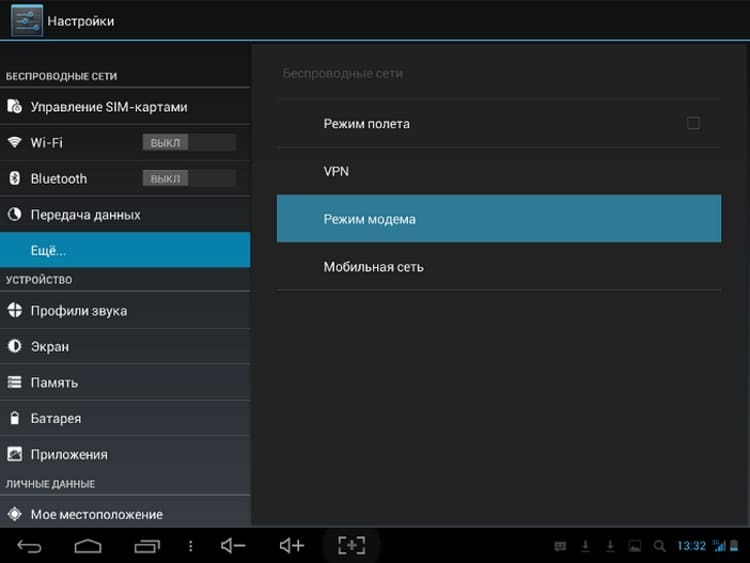
Eerst moet je naar de instellingen gaan en het item "Meer" vinden in het gedeelte "Draadloos en netwerken". Verder kan het gewenste item in verschillende smartphones een andere naam hebben. Er kan "Access Point Connection", "Modem Mode" of "Wi-Fi Hotspot" zijn. Over het algemeen moeten we het item vinden dat verantwoordelijk is voor het maken en configureren van een wifi-toegangspunt. De instellingen zijn meestal ten minste drie hoofdpunten bevatten: naam of SSID, gebruikt coderingsprotocol, authenticatie en wachtwoord.
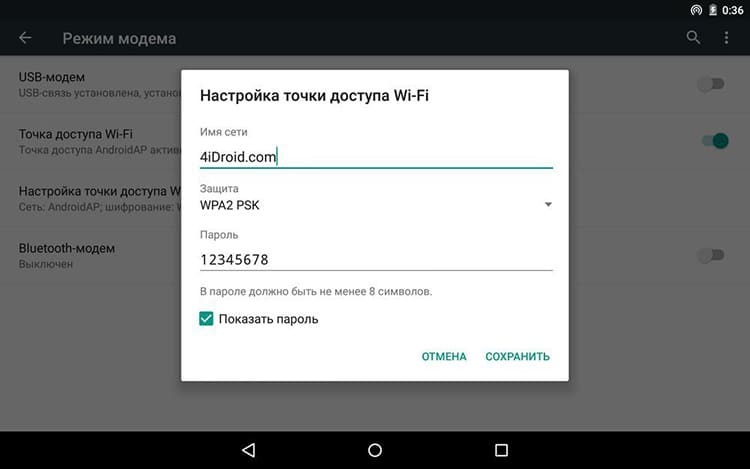
De naam is de naam die het verbonden apparaat ziet in de lijst met beschikbare netwerken. Om niet in de war te raken, kunt u het gemaakte draadloze netwerk een soort unieke naam geven. U kunt het beveiligingsprotocol WPA2 PSK kiezen - het is het populairst, wordt ondersteund door een groot aantal apparaten en heeft betrouwbare bescherming. Welnu, het wachtwoord is naar eigen goeddunken, maar rekening houdend met de sterkte ervan. Recente onderzoeken hebben aangetoond dat een lang wachtwoord gemaakt van min of meer begrijpelijke woorden die gemakkelijker te onthouden zijn, beter bestand is tegen brute force-aanvallen. Daarna moet het toegangspunt worden geactiveerd. Vanaf dit moment is er een draadloos netwerk rondom de smartphone of tablet, waarmee iedereen die het wachtwoord weet verbinding kan maken.
Internet delen via wifi vanaf een iOS-gadget
In apparaten op iOS is er niet zo'n fragmentatie als in Android, dus alles is hier min of meer gestandaardiseerd. Over het algemeen is de procedure vergelijkbaar met Android. We gaan naar de instellingen, we vinden het item "Modemmodus".
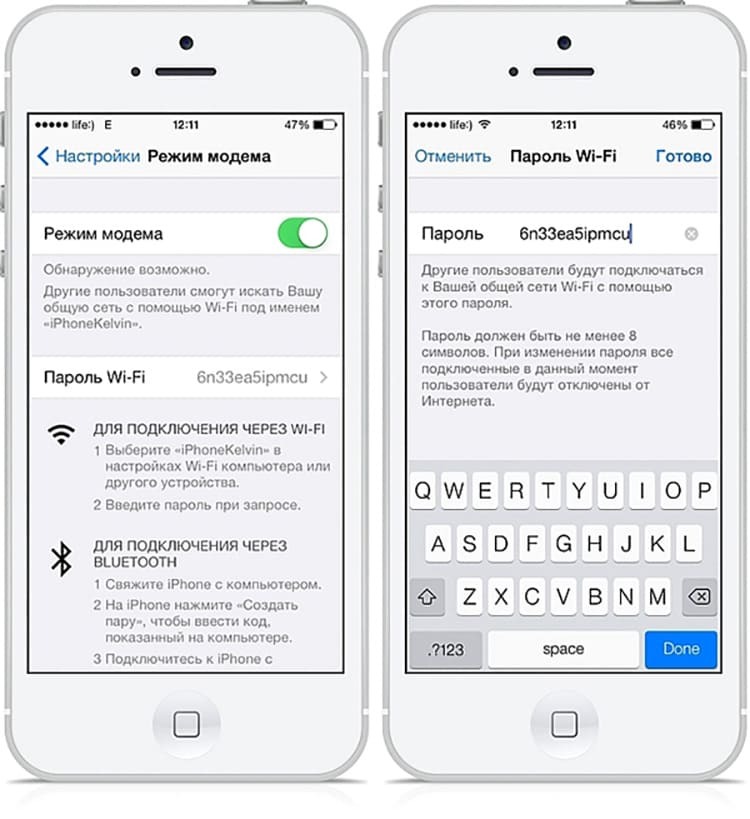
Om verkeer van buitenaf te ontvangen, moet u natuurlijk een actieve verbinding met internet hebben via een mobiel netwerk. Draai in de instellingen van de modemmodus de schakelaar tegenover "Modemmodus" en geef het wachtwoord op. De netwerknaam in iOS wordt automatisch toegewezen op basis van de naam van de gadget. Staat er bijvoorbeeld een iPhone in de instellingen, dan krijgt het netwerk ook een naam. U kunt de naam wijzigen in de hoofdinstellingen door naar het item "Over dit apparaat" te gaan. In feite is ons toegangspunt klaar voor gebruik.
Wi-Fi delen vanaf Windows Phone
In Windows Phone is het schema voor het maken van een toegangspunt vergelijkbaar met de rest van de genoemde besturingssystemen. Het is alleen dat de itemnamen iets anders zijn. Uiteraard moet u eerst een verbinding met internet bieden via een mobiele operator. Vervolgens moet u naar de instellingen gaan en het item "Gedeeld internet" selecteren.
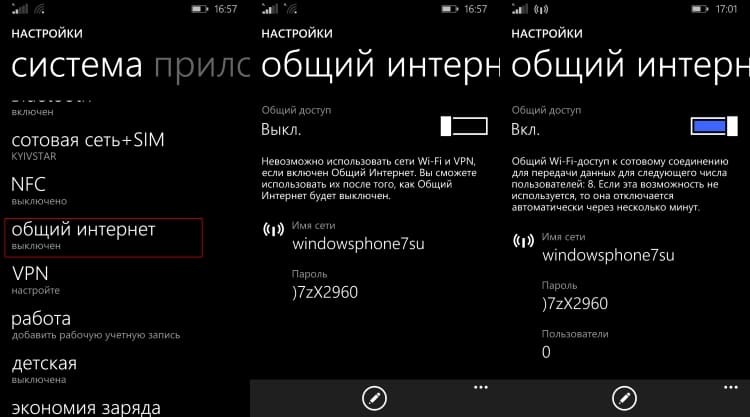
Tegenover het opschrift "Gedeelde toegang" moet u op de schakelaar klikken en op de knop "Installeren" of het pictogram met een potlood klikken. Het instellingenmenu wordt geopend. Alles is hier vrij eenvoudig - de netwerknaam en het wachtwoord. Om de instellingen te bevestigen, klikt u op het vinkje onderaan het scherm. Dat is alles, het toegangspunt is gemaakt.
Een verbinding opzetten met behulp van extra programma's
In feite brengen dergelijke programma's niets nieuws. Ze bieden de gebruiker alleen snellere toegang tot instellingen en een gebruiksvriendelijkere interface. Ik ging naar de applicatie, configureerde en startte de distributie. Het grootste voordeel van deze aanpak is dat je niet in de instellingen hoeft te graven. Een duidelijk nadeel is de noodzaak om software van derden te installeren die extra apparaatgeheugen in beslag neemt. Het is niet nodig om er speciale uit te halen, omdat de functionaliteit eenvoudig en vergelijkbaar is. De namen van de programma's klinken meestal als volgt: Wi-Fi Hotspot, Share Wi-Fi, Portable Wi-Fi, Wi-Fi AP en dergelijke.
Verbindingsproblemen en hoe deze op te lossen
Er kunnen twee hoofdproblemen zijn bij het distribueren van wifi vanaf een telefoon of tablet: de volledige afwezigheid van internet op het aangesloten apparaat met het bestaande op het hoofdapparaat en de lage snelheid.
De volledige afwezigheid van internet kan te wijten zijn aan onjuiste authenticatie, dat wil zeggen dat er bij het verbinden een fout in het wachtwoord is geslopen. Natuurlijk is de fout triviaal en wordt gediagnosticeerd door een banaal gebrek aan verbinding. Indien mogelijk kijken we in de dispenser en bekijken het wachtwoord. Als het mogelijk was om verbinding te maken met het wifi-netwerk, maar er is nog steeds geen internet, dan moet je naar de datum en tijd kijken. Soms voorkomen ze dat veel van de beveiligingscertificaten werken. Je moet ook aandacht besteden aan de mobiele operator. Sommigen van hen kunnen de verbinding blokkeren bij overdracht via wifi. Trouwens, dit kan de reden zijn voor de tweede problemen wanneer het verkeer niet wordt geblokkeerd, maar wordt afgesneden, dat wil zeggen, de bandbreedte wordt verminderd wanneer het wordt gedetecteerd verdeling.



